< この記事をシェア >
au WALLETポイントを他のau IDに送る方法です。

実はau WALLETポイントは、他のau IDに送ることができます。
ただ、他のau IDといっても一括請求もしくはまとめて請求の同一請求グループ(要するに家族または本人の別IDのみ)にしか送ることはできません。
といっても、au回線を複数契約していたり、家族分を契約しているなどでWALLETカードを複数枚持っている人は、1枚にまとめて使うことができるので便利です。
また、かなり少ないポイントも送ることができるのでチャージ分に回せない端ポイントもサッパリ移行することができますぜ。
ということでau WALLETポイントを他の人に送る方法です。
[関連記事]
・au WALLETのチャージ残高・端数をキレイさっぱり0円にする方法
・auポイントをau WALLETチャージ残高に交換する方法
・au WALLETのおトク&便利な使い方の記事一覧
au WALLETを他の人に送る方法
送れる相手は自分の別回線 or 家族(同一請求グループ)
2台以上自分の名義で契約している人は一括請求でまとめておくといいかも
最初にも書きましたが、au WALLETポイントを送ることができる相手は、カンタンに書くと自分or家族です。
なので、1人で2台以上のau回線契約がある人は、一括請求にしておくとOKです。
同じ名義でも個別請求にしている場合、送ることができません。
ポイントを送るIDで行う操作
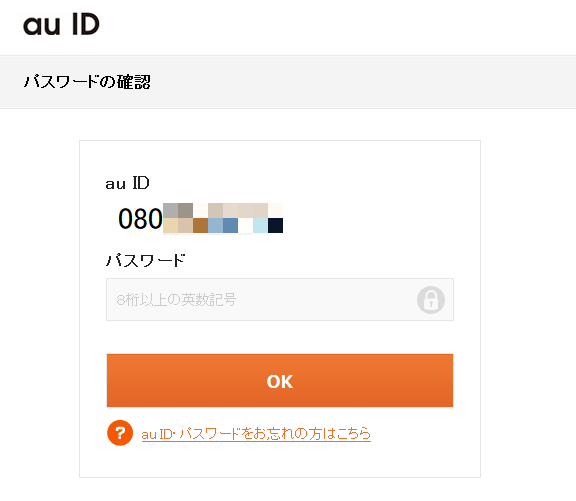
⇒ https://id.auone.jp/point/transfer/index.html
↑のau WALLETポイントを贈るページにアクセスします。
ポイントを送りたい側のIDとパスワードでログインします。
ちなみに、auでは「贈る」と書くようです。
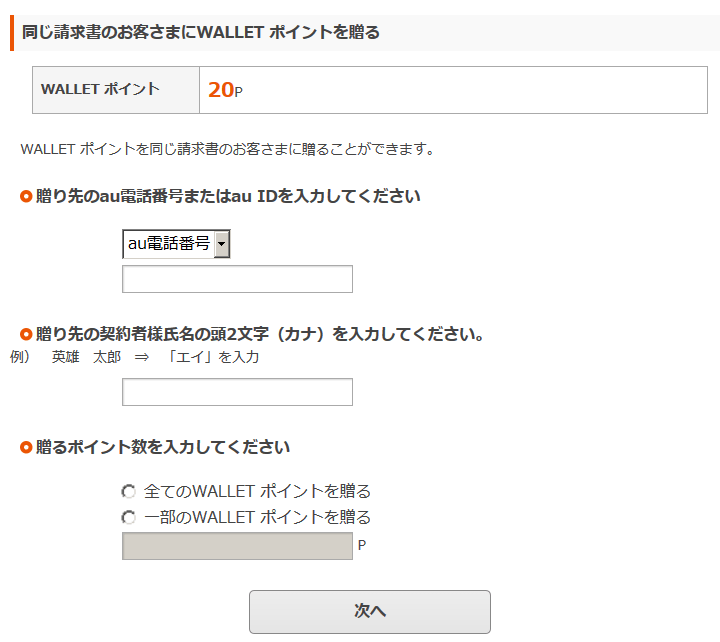
「同じ請求書のお客さまにWALLET ポイントを贈る」というページが開きます。
ログインしている回線が保有しているWALLET ポイントが表示されます。
送る相手の↓の情報を入力します。
・贈り先のau電話番号またはau ID
・贈り先の契約者様氏名の頭2文字(カナ)
・贈るポイント数
電話番号、au IDのどちらかがわかればいいので便利です。
契約者の頭文字2文字って、同一請求なら基本的に同じ苗字の気もしますが。。
↑の例だと20ポイントしかないですが、こんな少ないポイントも移行することができます。
WALLETチャージ分にも回せない端ポイントがサッパリしますぜ。
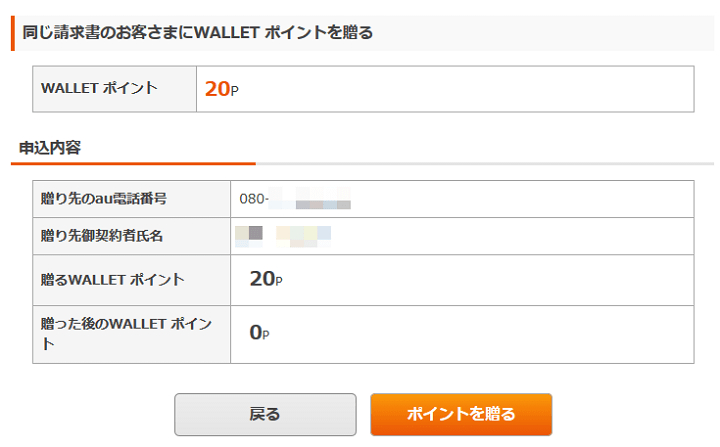
最終確認が表示されます。
申し込み後のキャンセルはできないのでご注意を。
問題なければ「ポイントを贈る」をクリックします。
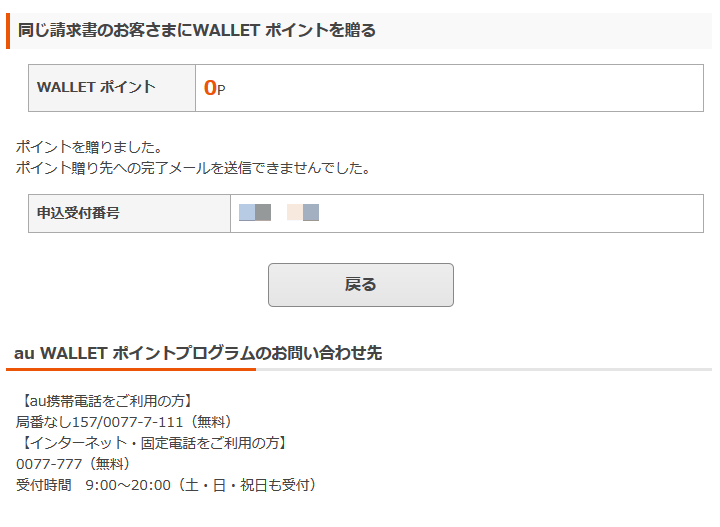
送る側の操作は、これで完了となります。
送った分のポイントが既に引かれていることになります。
申込受付番号なども表示されるので安心です。
ポイントを受け取るIDで確認
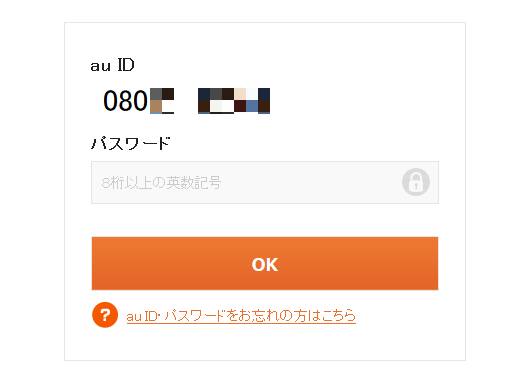
ポイントを送ったIDでログインしているau IDをログアウトして、受け取った側のIDでログインし直します。
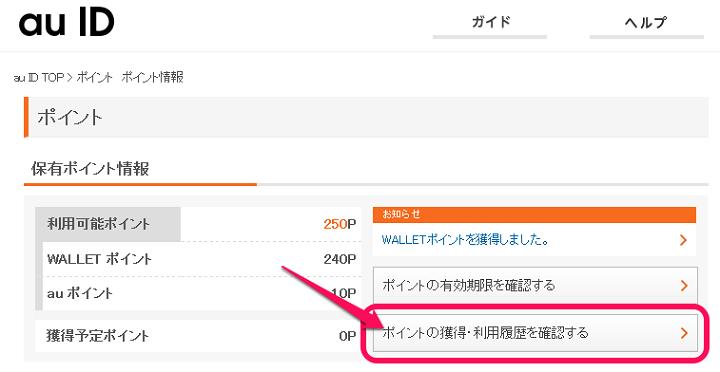
ログインしたら表示されている「ポイントの獲得・利用履歴を確認する」をクリックします。
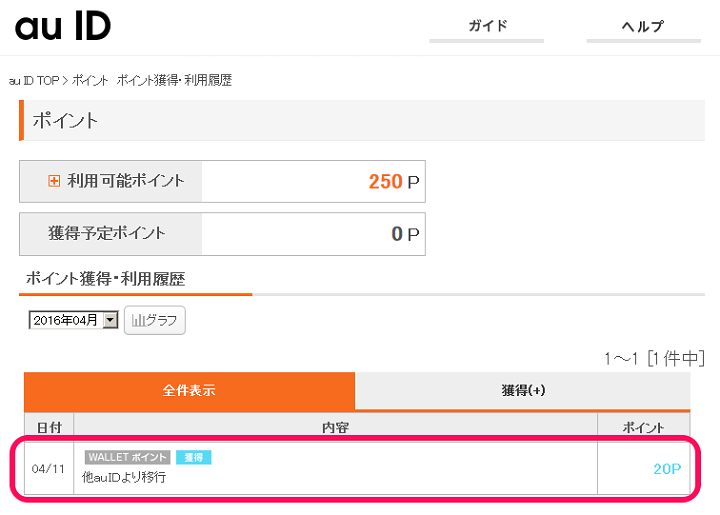
履歴の中に「他au IDより移行」と書かれていて、↑の操作で送ったポイント分がこちらのIDに追加されていれば移行完了となります。
メールでも通知が届く
WALLETポイントを受け取った側のIDは、info@wallet.auone.jpからポイントを贈られました。というメールが届きます。
メールから受け取る処理などは特に必要ありません。
ポイントの移行もできるし、請求もわかりやすいのでau回線が複数個ある人は一括請求をオススメします
こんな感じでau WALLETポイントは、同じ請求先や家族であれば移行することができます。
ポイント移行も便利ですし、請求もまとまってきた方がラクチンなので、auを複数回線契約している人は、一括請求をオススメします。
WALLETポイントがバラバラになっている人は↑の方法でまとめてみてくださいな。
貯まったポイントはチャージ分に回してAmazonポイントに移行がオススメ
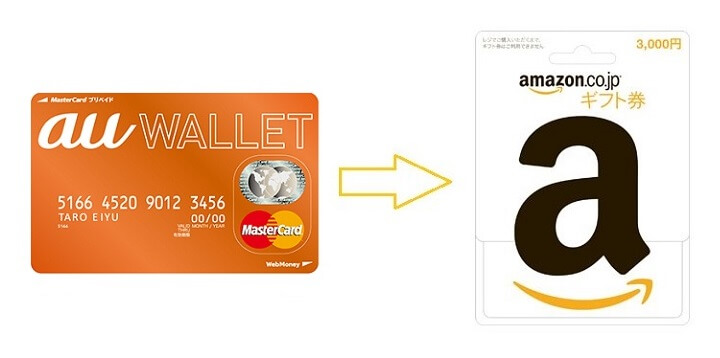
⇒ au WALLETのチャージ残高・端数をキレイさっぱり0円にする方法
貯まったau WALLETポイントは、端数が使いにくいプリペイド式のチャージ残高として保有しておくよりもAmazonギフト券などにしてキレイさっぱり使い切ることをオススメします。
1円まで全部使い切れておトクですぜ。
[関連記事]
・au WALLETのチャージ残高・端数をキレイさっぱり0円にする方法
・auポイントをau WALLETチャージ残高に交換する方法
・au WALLETのおトク&便利な使い方の記事一覧
< この記事をシェア >
\\どうかフォローをお願いします…//
このau WALLETポイントを別のIDに送る、移行する方法 – 端数まできれいサッパリまとめられるの最終更新日は2016年4月11日です。
記事の内容に変化やご指摘がありましたら問い合わせフォームまたはusedoorのTwitterまたはusedoorのFacebookページよりご連絡ください。



























